今回はいよいよLINE着せ替えの作成方法をご紹介していきます。
さあ、何から作って行きましょうか!
スタンプと違って着せ替え作成の楽なところは、同じイラストをサイズを変えて登録すればいいというところ。
なので同じイラストを使うものの中で、サイズの大きいものから作成して、サイズを縮小させる。これを繰り返します。
サイズが大きいものから作った方が、サイズ変更した時に画像が荒くならなくていいと思います。
では作成スタート!
目次
スポンサーリンク
<Android用スプラッシュ画像を作成>
まずはAndroid用のスプラッシュ画像1300×1300を作成します!
使用するのは毎度お世話になっているアイビスペイント。
アイビスペイントの詳しい使い方は下の記事でご紹介しています。
おすすめ!アイビスペイント!スマホ(iphone)だけでLINEスタンプを作ってみた①
おすすめ!アイビスペイント!スマホ(iphone)だけでLINEスタンプを作ってみた②
ではアイビスペイントで1300×1300のキャンバスを作成しましょう。
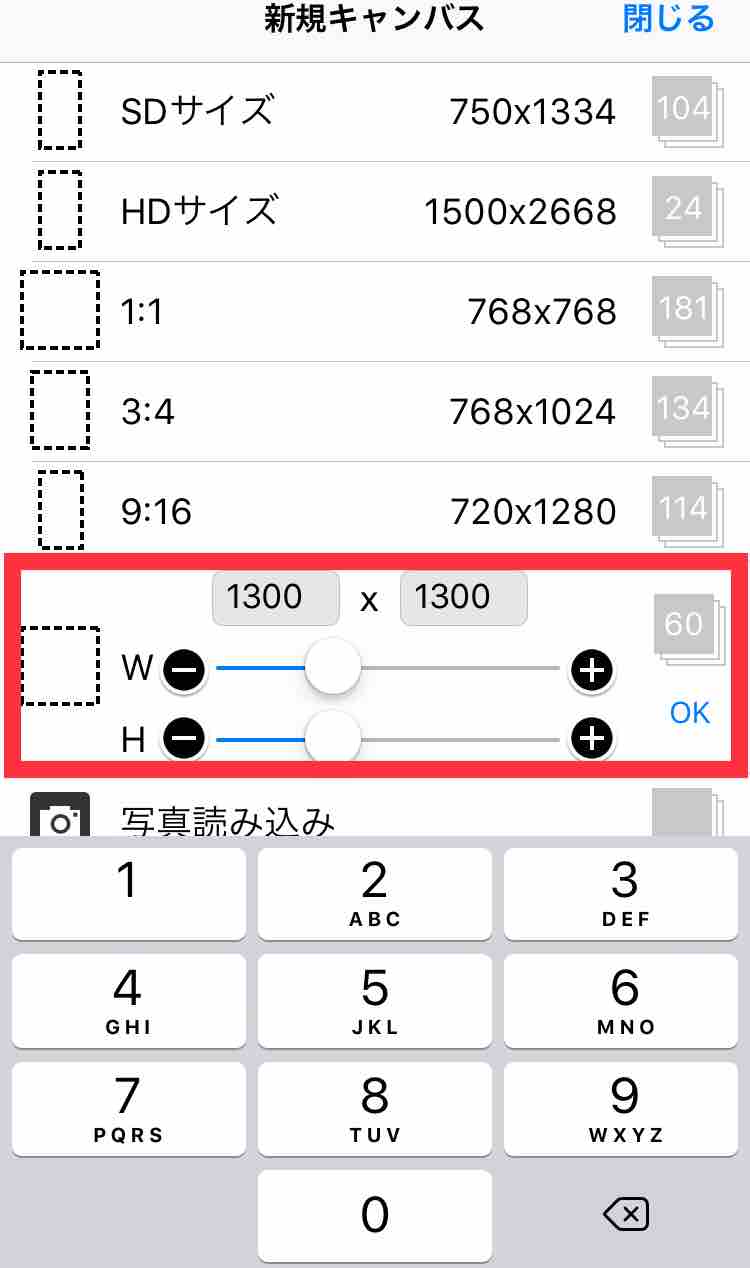
1300×1300のキャンバスが完成しました。
①背景を作成する
キャンバスに好きなように背景を作成します。

完成したら保存します。
スポンサーリンク
<Android用ロゴ+イラストを作成>
次にロゴ+イラスト W480×H720
先ほどと同じようにキャンバスを用意して作成します。
ねこまちの作成方法は、あらかじめ白い紙に イラストを描いておいて、アイビスペイントに取り込んで下絵を元に描いています。 下絵を使った詳しい作成方法は おすすめ!アイビスペイント!スマホ(iphone)だけでLINEスタンプを作ってみた② で紹介しています。

ロゴ+イラストは、保存前に透過も忘れずにしておきましょう。
これで完成!
<アイビスペイントで作成した画像をPCに保存>
ここからは後でまとめて行っても良い作業ですが、着せ替えの申請はパソコンからしか出来ないので、作成した画像をパソコンに保存する必要があります。
パソコンに保存する際は、ガイドラインに従い、決められた保存名で保存します。
スプラッシュ画像 背景は a_23.png
ロゴ+イラストは a_24.png
上記の名前を付けてPNG形式で保存します。
お疲れさまでした~
次は一気にメニューを、3種類作成しますね!